Stosowanie wyglądów
Wyglądy dodają modelom właściwości wizualne bez dodawania fizycznych właściwości materiałów.
|

|

|
|
Zastosowana scena Karty świetlne - scena domyślna |
Zastosowana scena Ciepła kuchnia |
Hierarchia wyglądów
Kiedy zastosujemy do modelu wygląd, dominuje następująca hierarchia:
Wygląd komponentu (tylko złożenia) zastępuje wygląd ściany.
Wygląd ściany zastępuje wygląd operacji.
Wygląd operacji zastępuje wygląd obiektu.
Wygląd obiektu zastępuje wygląd części.
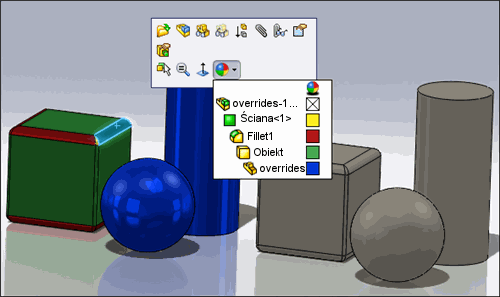
Możemy ustalić hierarchię wyglądów na podstawie objaśnienia. Na przykład wygląd określony dla ściany jest nadrzędny w stosunku do wyglądu dla operacji, obiektu lub części. Jeżeli nie określono wyglądu dla ściany, użyty zostanie wygląd operacji. Jeżeli nie określono wyglądu dla operacji, użyty zostanie wygląd obiektu.
 Domyślne tworzywo sztuczne jest używane jako wygląd domyślny.
Domyślne tworzywo sztuczne jest używane jako wygląd domyślny.
Właściwości wyglądu
Kolory
Wyglądy mogą obejmować do trzech warstw w zależności od typu wyglądu 3D. Na przykład wygląd cegły ma dwa kolory, jeden dla cegły i jeden dla zaprawy.

 Tylko Wyglądy proceduralne mają właściwości koloru, które można edytować. Kolor wyglądu o mapowanej teksturze 2D jest określony przez jego powiązany plik obrazu.
Tylko Wyglądy proceduralne mają właściwości koloru, które można edytować. Kolor wyglądu o mapowanej teksturze 2D jest określony przez jego powiązany plik obrazu.
Metaliczny
Uwzględnia warstwę metalu i warstwę mapowania wypukłości dla struktury metalicznej.
 Tylko wyglądy, dla których Typem wyglądu jest Farba wielowarstwowa lub Lakier samochodowy na karcie Iluminacja
Tylko wyglądy, dla których Typem wyglądu jest Farba wielowarstwowa lub Lakier samochodowy na karcie Iluminacja  posiadają właściwości wyglądu metalicznego. Wyglądy te znajdują się domyślnie w folderze \miscellaneous (różne).
posiadają właściwości wyglądu metalicznego. Wyglądy te znajdują się domyślnie w folderze \miscellaneous (różne).
Wykończenie na gładko
Wykończenia na matowo dają rozmazane odbicia otaczającego, odbijającego światło otoczenia kulistego oraz wzajemne odbicia obiektów w scenie.
Anizotropowy
Uwzględniają właściwości, które dostarczają rodzaju cieniowania, który zachowuje się różnie gdy wygląd jest obracany wokół wektora normalnego. Na przykład: szczotkowane aluminium wygląda inaczej kiedy widzimy je zgodnie z kierunkiem szczotkowania i inaczej kiedy widzimy je prostopadle do kierunku szczotkowania.
 Karta ta jest dostępna jedynie wtedy, gdy wybrany Wygląd proceduralny ma właściwości anizotropowe, jak na przykład aluminium polerowane koliście.
Karta ta jest dostępna jedynie wtedy, gdy wybrany Wygląd proceduralny ma właściwości anizotropowe, jak na przykład aluminium polerowane koliście.
Aby zastosować wyglądy, należy:
Kliknąć kartę Wyglądy/PhotoWorks  w Okienku zadań.
w Okienku zadań.
Na karcie Wyglądy  , przejść przez foldery wyglądów na górze okienka.
, przejść przez foldery wyglądów na górze okienka.
Wybrać podgląd z dolnego okienka, a następnie:
Przeciągnąć podgląd do obszaru graficznego, aby zastosować tylko wygląd.
Alt + przeciągnąć, aby zastosować wygląd i wyświetlić menedżera właściwości PropertyManager Wyglądy.
 Można później wyświetlić menedżera właściwości PropertyManager Wyglądy poprzez kliknięcie Wyglądy
Można później wyświetlić menedżera właściwości PropertyManager Wyglądy poprzez kliknięcie Wyglądy  na na pasku narzędzi Wyświetlacz przezroczysty.
na na pasku narzędzi Wyświetlacz przezroczysty.
Na podręcznym pasku narzędzi wskazać gdzie zastosować wygląd, na przykład ściana, operacja, obiekt lub model. Przytrzymanie wskaźnika nad paskiem narzędzi pokaże podgląd zmiany.
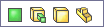
W menedżerze właściwości PropertyManager Wyglądy wybrać kartę Kolor/Obraz  i zastosować właściwości.
i zastosować właściwości.
Wybrać dowolną z innych kart, aby zastosować odpowiednie właściwości.
Kliknąć  .
.
 Alternatywnie, należy wybrać jeden lub więcej elementów w obszarze graficznym, wyświetlić kartę Wyglądy
Alternatywnie, należy wybrać jeden lub więcej elementów w obszarze graficznym, wyświetlić kartę Wyglądy  w Okienku zadań i dwukrotnie kliknąć podgląd wyglądu.
w Okienku zadań i dwukrotnie kliknąć podgląd wyglądu.
Dostosowane wyglądy
Można modyfikować uprzednio zdefiniowane wyglądy i zapisywać je w folderze custom Biblioteki wyglądów.
 Można użyć Plików przenośnych kiedy wysyłamy modele z wyglądami, kalkomaniami, scenami lub oświetleniem lub można wybrać Zapisz wygląd na karcie Kolor/Obraz
Można użyć Plików przenośnych kiedy wysyłamy modele z wyglądami, kalkomaniami, scenami lub oświetleniem lub można wybrać Zapisz wygląd na karcie Kolor/Obraz  w menedżerze właściwości PropertyManager Wyglądy.
w menedżerze właściwości PropertyManager Wyglądy.
Aby zapisać zmodyfikowane wyglądy, należy:
W menedżerze właściwości PropertyManager Wyglądy wybrać kartę Kolor/Obraz  i zastosować właściwości.
i zastosować właściwości.
Wybrać dowolną z innych kart, aby zastosować odpowiednie właściwości.
Z karty Kolor/Obraz  kliknąć Zapisz wygląd.
kliknąć Zapisz wygląd.
W oknie dialogowym Zapisz jako:
Dla Zapisz w, zaakceptować ostatni odwiedzony folder lub przejść do istniejącego folderu. Typowa lokalizacja to: <katalog_instalacyjny>\data\PhotoWorks\custom.
Wpisać nazwę w polu Nazwa pliku. Opcje Lokalizacji plików pozwalają na użycie różnych wyglądów o tej samej nazwie.
Wybrać Pliki wyglądu (*.p2m) lub Wszystkie pliki (*.*) dla Zapisz jako typ.
-
Kliknąć Zapisz.
Plik zostanie zapisany, a nowy wygląd dodany do Okienka zadań. Dostosowane wyglądy  wyświetlają niebieski folder.
wyświetlają niebieski folder.
Dodatkowe zadania dostosowanych wyglądów
Usuwanie dostosowanego folderu wyglądów. Należy kliknąć dostosowany folder prawym przyciskiem myszy w Okienku zadań i wybrać Usuń, aby usunąć z Okienka zadań i z dysku.
Usuwanie wyglądu. Należy kliknąć wygląd prawym przyciskiem myszy w dostosowanym folderze i wybrać Usuń, aby usunąć. Wygląd zostanie usunięty z dysku.